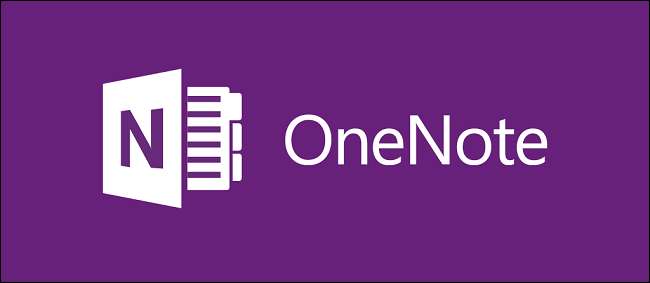
Společnost Microsoft vylepšila mnoho svých interních aplikací tak, aby odpovídaly estetice designu i zvýšené funkčnosti systému Windows 10, a to, co jsme v novém OneNotu dostali, se nijak neliší.
Pokud jste již oddaným zákazníkem konkurenčních produktů, jako je desktopová aplikace Evernote, mnoho funkcí poskytovaných odpovědí společnosti Microsoft na rychlé psaní poznámek vám bude připadat povědomé. Dlouhodobí uživatelé původního OneNotu však možná budou potřebovat několik tipů, jak se orientovat v čerstvém designu, a proto jsme zde, abychom vám pomohli.
Zde stojí za zmínku, že ve skutečnosti existují dvě verze OneNotu: Existuje standardní edice pro stolní počítače, která je součástí Office, a je tu nová aplikace Universal, která je součástí Windows 10. Mluvíme o druhé.
Vytvoření a úprava poznámky
OneNote je ve výchozím nastavení nainstalován se standardní verzí Windows 10 (Home, Pro a Enterprise v ceně) a pokud jste aktualizováni na nejnovější verzi operačního systému Microsoft, ikona aplikace OneNote se automaticky zobrazí v nabídce Start . Chcete-li spustit OneNote, jednoduše přejděte v nabídce dolů a klikněte na zvýrazněnou dlaždici „OneNote“:
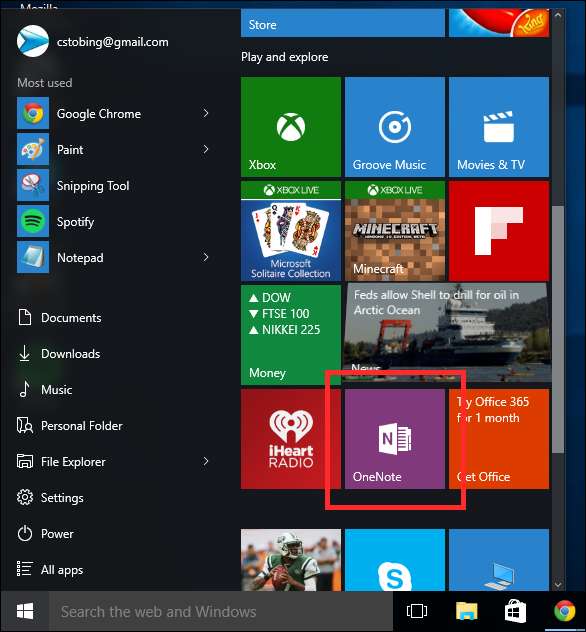
Pokud používáte OneNote (nebo jiné produkty Office 365) poprvé, zobrazí se výzva s obrazovkou, která tvrdí, že budete omezeni na režim „Pouze pro čtení“, dokud se bezplatně nezaregistrujete vyzkoušejte, nebo se ponořte a zakupte si měsíční předplatné za 6,99 $ každých 30 dní (9,99 $ za edici „Home“, která vám umožní uložit až čtyři uživatele na stejný účet najednou).
Pokud se však přihlašujete pomocí účtu Microsoft, nikoli pomocí místního účtu, kliknete-li kolem něj, zjistíte, že OneNote pro Windows 10 je plně funkční, aniž byste se museli přihlásit k odběru dalších předplatných. Stačí tedy kliknout na tlačítko „Začít používat OneNote“ a ignorovat jeho část „jen pro čtení“.
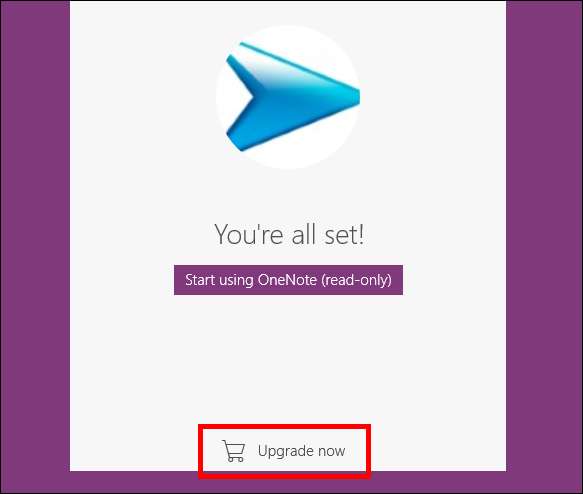
Po ověření účtu se dostanete do OneNotu a můžete začít vytvářet vlastní poznámky.
Notebooky
Po zadání uvidíte v levé nabídce svůj první „Notebook“, který bude automaticky pojmenován podle jakéhokoli účtu, který používáte ke spuštění programu.

Každý Notebook může obsahovat nekonečné množství „Sekce“, které samy mohou obsahovat „Stránky“, což, jak vidíte, činí hloubku každého Notebooku jako celku téměř neomezenou.
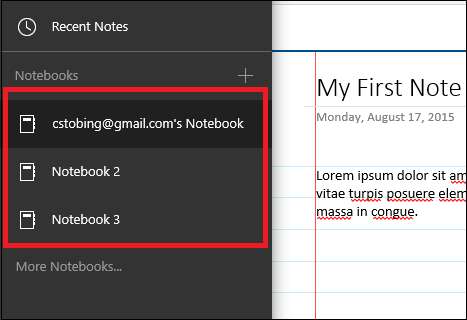
Chcete-li vytvořit novou poznámku, začněte kliknutím na znaménko plus vedle položky „Poslední poznámky“ nebo jednoduše klikněte do středu obrazovky a automaticky se zobrazí vaše první část.
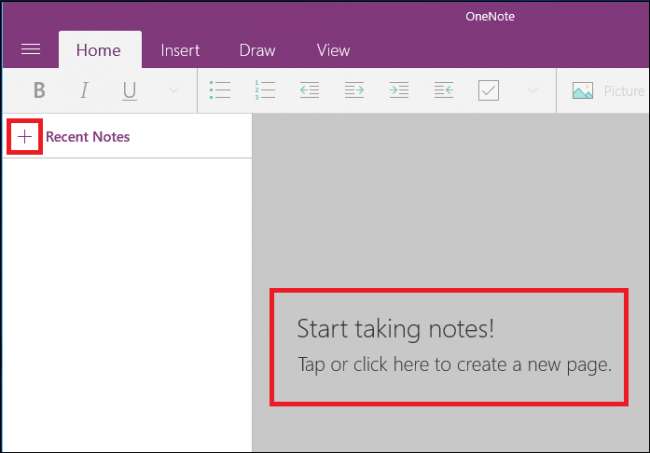
Spravujte své stránky
Chcete-li začít spravovat své stránky, pomůže vám si každý z nich představit jako svou vlastní tabuli, která přichází s řadou dostupných doplňků a dalších funkcí, které lze upravit v závislosti na vašich konkrétních potřebách. Jak jsme uvedli výše, celkový součet vašich sekcí je to, co tvoří jeden Notebook, a uvnitř každé sekce je místo, kde můžete vytvořit více stránek.
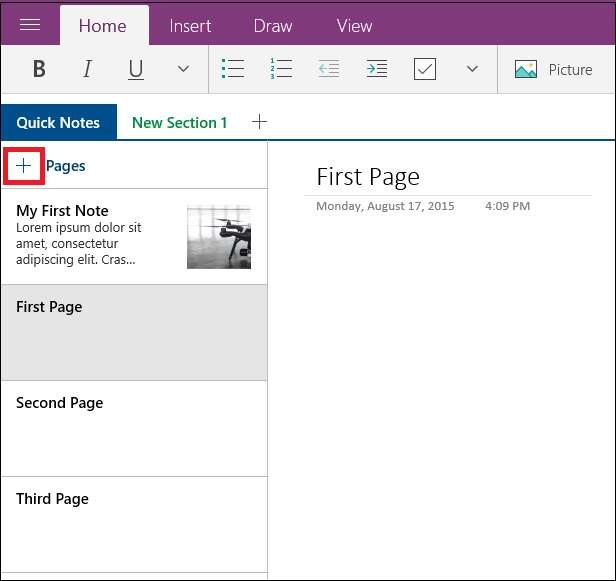
Nejen to, ale pro každý seznam stránek můžete také označit jiné jako „Podstránky“, které připojí stránku nižší úrovně k jiné jako součást stejné sekce.
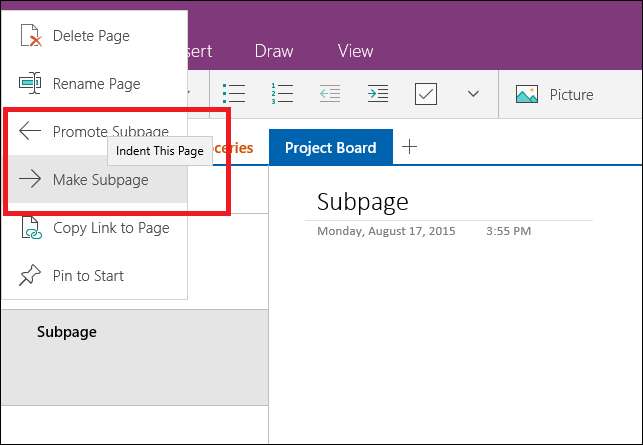
Zde například vidíte, že pracujeme v jedné sekci. Každá část může být poté rozdělena na stránky, které byly pro účely tohoto tutoriálu označeny jako „Seznam úkolů“, „Práce“, „Potraviny“ a „Projektová rada“.
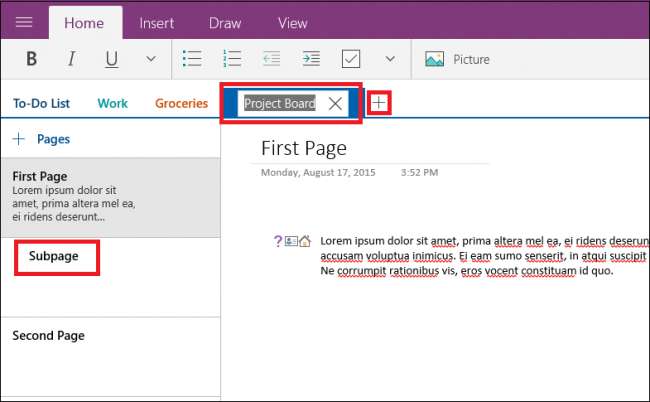
Chcete-li do nadřazené sekce přidat novou stránku, klikli jsme na znaménko plus na levé liště, kde je uvedeno „+ stránky“. Každá stránka pak funguje jako své vlastní volné místo, kde vy nebo jiní uživatelé, kteří mají přístup k notebooku, můžete přidat nebo upravit libovolné množství obsahu.
Zatímco na povrchu to může znít ohromně, jakmile začnete kopat do OneNotu, všechno začne plynout hladce a vytvoří rozsáhlou aplikaci pro psaní poznámek, která nezanechá kámen na kameni, pokud jde o balení tolik funkcí do jednoho programu, jak je to možné.
Úpravy
PŘÍBUZNÝ: Jaký je rozdíl mezi Office 365 a Office 2016?
Poté, co jste nastavili své stránky a jste připraveni začít vytvářet vlastní poznámky, si všimnete, že OneNote funguje trochu jako „scrapbookový“ způsob, kde mohou být všechny texty, obrázky a dokonce i kresby spojeny dohromady ve stejné notě a vytvořit corkboard různých nápadů a brainstormed konceptů na jednom místě. Pokud chcete překrýt obrázky nad text, OneNote vás nezastaví. Potřebujete načrtnout několik doplňků na seznam někoho s potravinami? OneNote je kompatibilní s tabletem a stylusem, nebo můžete dokonce použít myš, pokud se cítíte zvlášť umělecky.
Chcete-li upravit libovolné stránky, uděláte to na jedné ze čtyř karet v horní části každého poznámkového bloku.
Domov
Nejprve je tu Domovská lišta. Zde budete moci běžet pomocí standardních nástrojů pro úpravy, jako je vytváření seznamů s odrážkami, změna stylu písma (tučné, kurzíva atd.) Nebo vytvoření nové odrážky.

Zde také uvidíte nabídku Štítek, kterou najdete kliknutím na zvýrazněnou šipku zde:
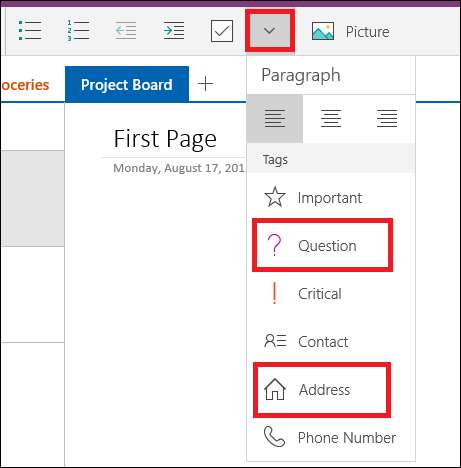
Štítky můžete použít na jakýkoli typ obsahu v aplikaci OneNote (slova, obrázky, kresby atd.) A v našem příkladu můžete vidět, že jsme fiktivní textovou část označili slovy „Otázka“, „Kontakt“ a „Adresa „Nálepky pro lepší vizuální narážky.
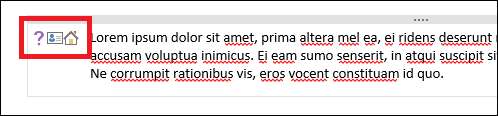
Díky tomu je pro každého, kdo sdílí poznámky, hračka, aby přesně věděl, do jaké kategorie spadá obsah, na který se dívá, aniž by si jej musel přečíst jako první.
Vložit
Chcete-li vložit jakýkoli druh externího média, ať už jde o obrázek, novou tabulku nebo dokonce celý soubor, na kartě Vložit to provedete.
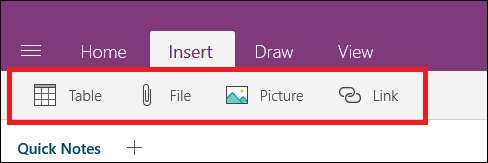
Po vložení obrázku budete mít možnost buď jej z poznámky vystřihnout, zkopírovat, vložit další, smazat nebo upravit soubor, který se nahraje, pomocí níže zvýrazněné nabídky.
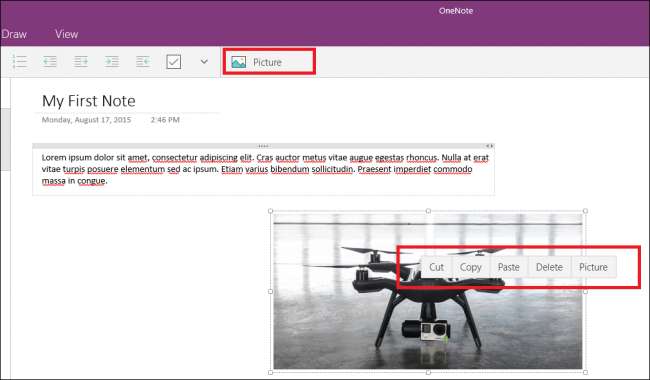
Jakýkoli přidaný text bude omezen na pole, které se zmáčkne nebo roztáhne v závislosti na množství obsahu uvnitř. V případě, že si to chcete uspořádat sami, můžete také velikost změnit ručně pomocí posuvníku v pravém horním rohu každé nezávislé položky.

Kreslit
Co by to samozřejmě byla aplikace na psaní poznámek bez možnosti volně se doodle přizpůsobit obsahu vašeho srdce?
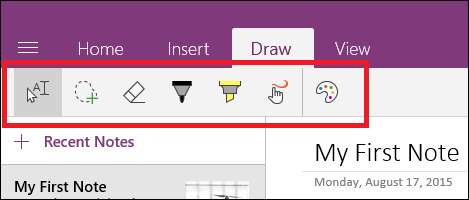
Karta Kreslení obsahuje několik základních nástrojů, které můžete použít k sestavení několika čmáranic, které lze překrýt obrázky, nasměrovat lidi z jednoho odstavce na druhý nebo jen nechat rychlou zprávu spolupracovníkům na stejném projektu.
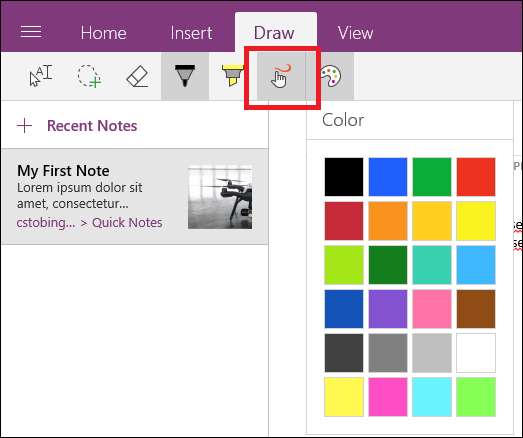
Karta Draw také obsahuje možnost zvýraznění textu v případě, že existují určité segmenty záznamu, které musíte vyčnívat z davu.
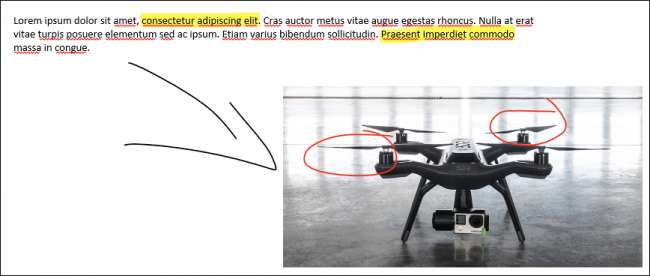
Pohled
Nakonec přijdeme na kartu Zobrazení, která je také nejlehčí z dostupných možností.
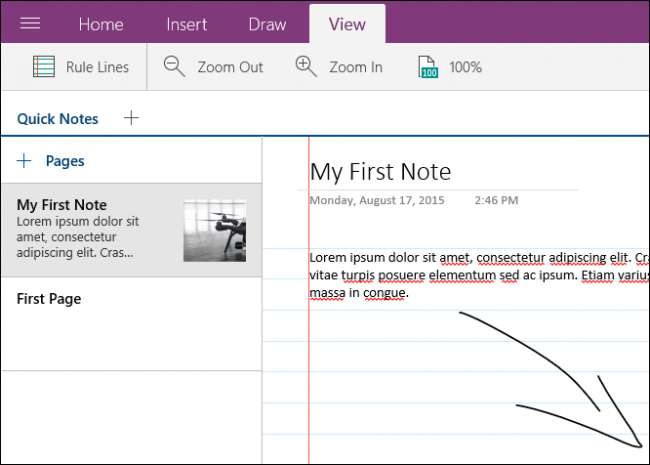
Zde můžete provádět jednu ze tří věcí: změnit přiblížení (přiblížení nebo oddálení), změnu úrovně zvětšení nebo přidání pravidelných čar do projektu, abyste tomu skutečně dodali „vysokoškolský notebook“. Jednoduché, čisté a efektivní, získáte přesně to, co potřebujete, a nic jiného mezi nimi.
Nastavení
Chcete-li přejít do nabídky Nastavení, musíte nejprve kliknout na tlačítko nabídky v levém horním rohu okna OneNote.
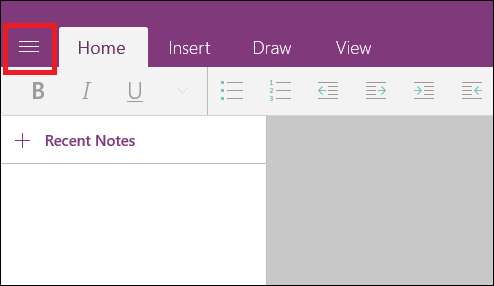
Odtud se v levém dolním rohu zobrazí ikona „Nastavení“.
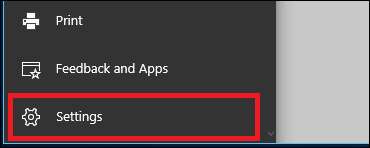
Klikněte na toto a dostanete se do následující nabídky, která se zobrazí z pravé strany hlavního okna OneNotu.
Možnosti
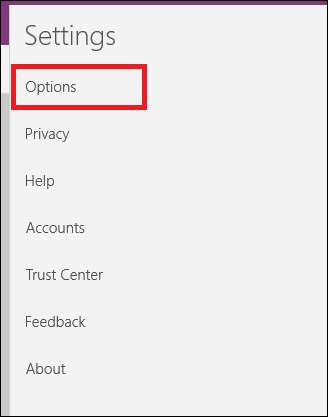
Na kartě Možnosti najdete nastavení pro změnu účtu OneDrive, do kterého se synchronizují všechny vaše poznámky. To je důležité, protože tento e-mail je místo, kde se všechny vaše notebooky a stránky automaticky synchronizují do cloudu pokaždé, když provedete jakékoli změny.
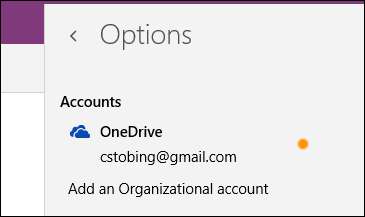
Ujistěte se, že je vše na tomto účtu přísně kontrolováno a vaše konfigurace ochrany osobních údajů je nastavena na maximální výchozí hodnotu, jinak budou vaše poznámky veřejně dostupné pro každého, kdo také používá toto cloudové úložiště z jiného počítače.
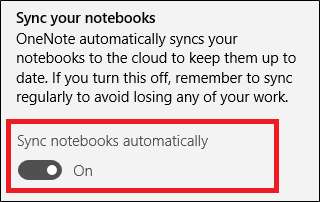
To znamená, že je také možnost vypnout proces automatické synchronizace. V takovém případě budou všechny uložené uložení svázány s místním počítačem a k nahrání do cloudu dojde pouze při každém ručním uložení.
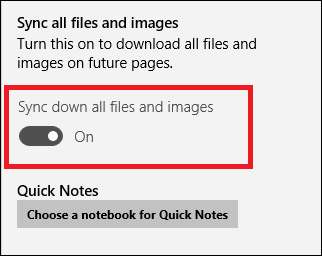
Posledním v části Možnosti a synchronizace je přepínač „Synchronizovat všechny soubory a obrázky“. Když je toto nastavení zapnuto, všechny poznámky, ke kterým přistupujete z jiného stroje, se načtou rychleji při příštím spuštění, a to stažením větších souborů a obrázků do systému, na kterém pracujete, místo toho, abyste je pokaždé načítali z externího serveru soubor je uzavřen nebo znovu otevřen.
Účty
Chcete-li spravovat, které účty jsou propojeny s vaším OneNotem, otevřete kartu „Účty“ v nabídce Nastavení.
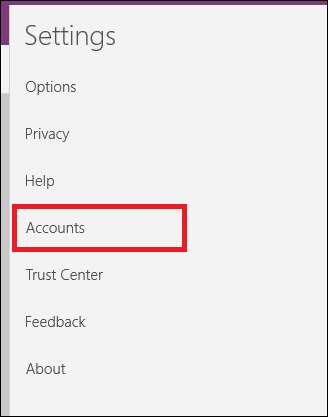
Odtud se zobrazí pouze jedno okno se seznamem uživatelů, kteří jsou již připojeni k vašemu zaregistrovanému účtu Office 365, a možností přidat další.
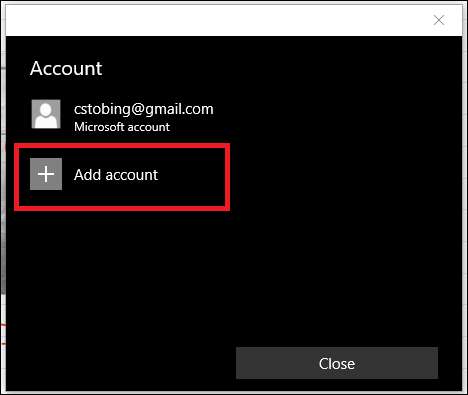
Pokud se rozhodnete přidat další účet, budete to moci provést pouze pomocí podnikové (pracovní) nebo školní e-mailové adresy, která také zaplatila za vlastní předplatné Office 365.
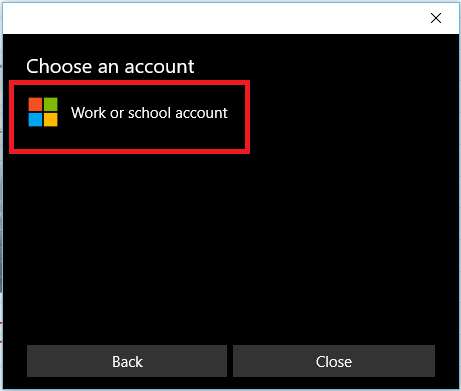
Soukromí
Další v nabídce Nastavení je část Ochrana osobních údajů, což je téma, které se ukázalo jako problém s horkými tlačítky pro mnoho uživatelů od doby, kdy Windows 10 poprvé klesl.
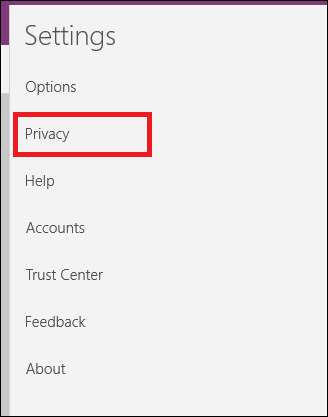
PŘÍBUZNÝ: Porozumění nastavení soukromí systému Windows 10
Ačkoli většina z toho, co je sledováno tímto nastavením, je relativně neškodná (zní to „problémy se stabilitou“ a „konfigurace systému“), statistika „nejčastěji používaných funkcí“ je ta, díky které se naše prsty zvlní.
To znamená, že ve všem, co děláte v OneNotu (nebo v jakýchkoli jiných přidružených aplikacích Office 365), si Microsoft vede záznamy o tom, kam vaše myš jde, na co klikáte a jak často používáte jakoukoli konkrétní část svého softwaru.
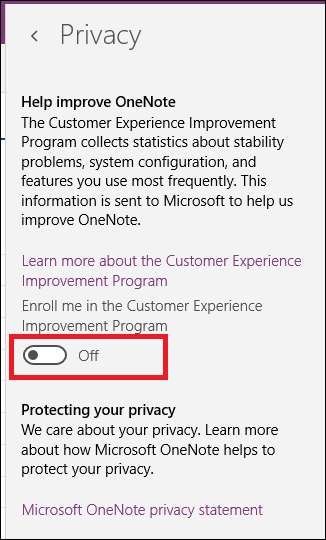
Chcete-li mít jistotu, že nebude tato úroveň informací odesílána po vodičích neustálým kliknutím (a aby se šetřila baterie při úpravách na notebooku), doporučujeme tento přepínač vždy vypnout.
Centrum důvěryhodnosti
Ze všech možností v nabídce nastavení OneNotu je „Centrum zabezpečení“ zdaleka nejasné.
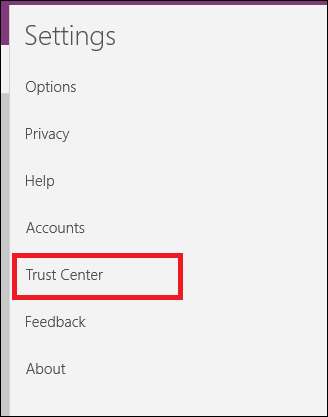
Ačkoli společnost Microsoft nestanovila žádné konkrétní podrobnosti toho, k čemu tato data chtějí nebo co s nimi dělají, kromě „vylepšení Office“, doporučujeme, pokud to z nějakého důvodu výslovně nepotřebujete, je nejlepší nechat obě tyto možnosti vypnuty.
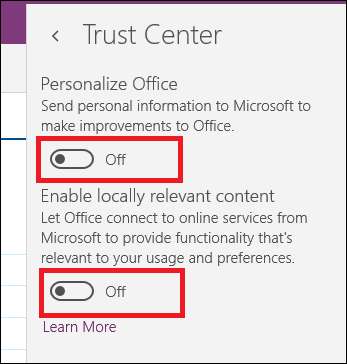
Sdílení
Nyní, když je vaše poznámka hotová, je čas se podělit o svůj výtvor se zbytkem světa.
Stejně jako funkce Sdílení souborů zabudovaná do Průzkumníka souborů Windows 10, tlačítko „Sdílet“ v pravém horním rohu aplikace OneNote vyvolá nabídku obsahující možnost odeslat váš výtvor na web prostřednictvím všech aplikací, které jste si dříve stáhli prostřednictvím obchodu Windows.
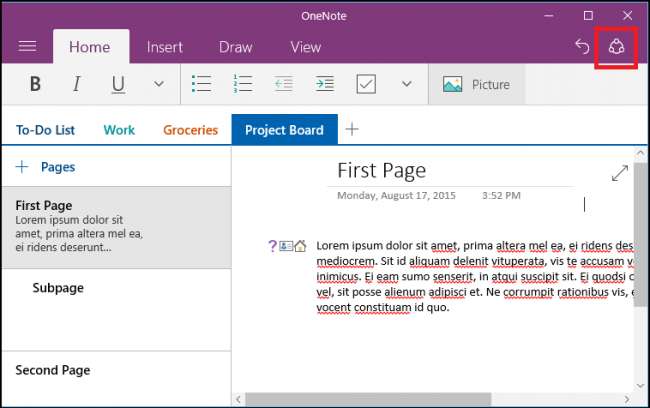
V takovém případě můžeme buď sdílet prostřednictvím klienta Windows Mail, na Facebook, přímo do Gmailu, nebo do samostatného držitele účtu OneNote v jiném počítači.
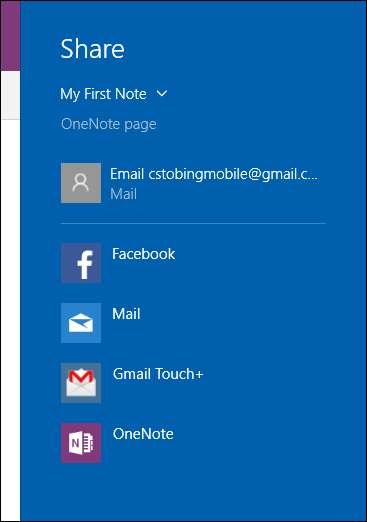
Podobně jakoukoli stránku nebo poznámkový blok, který chcete sdílet, lze také zkopírovat jako přímý odkaz do schránky, pokud jste již udělili oprávnění každému, kdo na něj klikne. Chcete-li to provést, najděte obsah, který chcete sdílet, a poté na něj klikněte pravým tlačítkem a vyvolejte následující podnabídku.
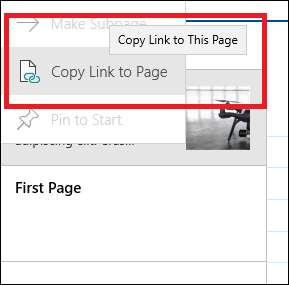
Vyberte možnost „Kopírovat odkaz na stránku“ a dostanete odkaz, který něco vypadá takhle . Z propojeného online portálu můžete ovládat oprávnění k úpravám s kýmkoli, kdo má přístup k poznámce, a také spolupracovat prostřednictvím funkcí obecného kreslení, nahrávání obrázků a sdíleného textu.
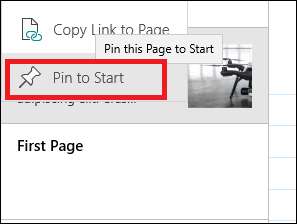
V této nabídce najdete také možnost „Připnout na Start“, která přenese jakoukoli stránku nebo notebook a odešle celou věc do nabídky Start ve formě rychle klikatelné zkratky.
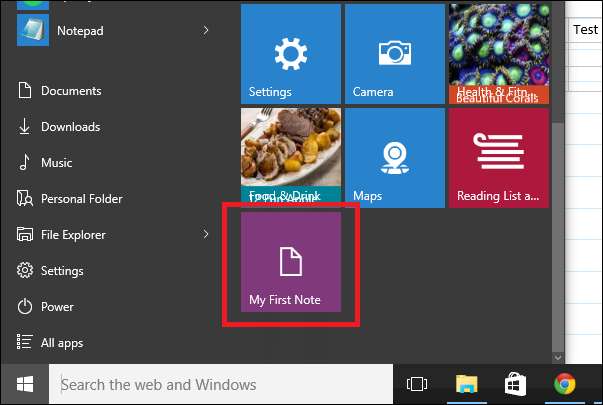
OneNote možná nestojí za cenu, za kterou Microsoft sám žádá o přístup k sadě Office 365, ale stále je vybaven dostatečným množstvím funkcí a vylepšení, které poskytují další bezplatné možnosti, jako je Evernote nebo Google Keep. Je to jednoduchý způsob, jak sledovat všechny vaše každodenní činnosti, a umožňuje spolupráci a vytváření projektů se členy týmu zábavnou, snadnou a univerzálně dostupnou z mobilních zařízení i stolních počítačů.
Stažení OneNotu pro váš preferovaný systém najdete v odkazech poskytnutých společností Microsoft na adrese jejich domovská stránka zde .
Kredity obrázku: Microsoft







